Plug-in Autoscale
Le plug-in Autoscale est un modèle de plug-in qui vous permet d’intervenir directement sur la gestion de l’alimentation des machines virtuelles. Vous pouvez vous écarter des paramètres Autoscale standards de gestion de l’alimentation des machines virtuelles et appliquer d’autres paramètres à différents scénarios. Actuellement, les plug-ins que vous pouvez utiliser sont les suivants :
Plug-in Autoscale pour les jours fériés
Vous pouvez utiliser le plug-in de programmation Autoscale pour appliquer différents paramètres aux jours fériés. Par exemple, vous souhaitez que la plupart des machines virtuelles soient mises sous tension pendant les jours ouvrables, mais la planification configurée pour les jours ouvrables est appliquée par défaut aux jours fériés. Pour gérer de tels scénarios, ce plug-in permet de mettre hors tension les machines virtuelles à des dates de jours fériés spécifiées.
Créer des planifications personnalisées pour les jours fériés à l’aide de Studio
Afin de réduire la consommation inutile des ressources, utilisez Studio pour créer des planifications personnalisées permettant de mettre hors tension les machines virtuelles inutilisées d’un groupe de mise à disposition certains jours particuliers, tels que les jours fériés.
Remarque
La planification personnalisée prend effet un jour après sa création.
Créer un programme personnalisé
- Dans Studio, accédez à Groupes de mise à disposition. Cliquez avec le bouton droit de la souris sur un groupe de mise à disposition et sélectionnez Gérer Autoscale.
- Sur la page Général, sélectionnez Activer Autoscale.
- Sur la page Planification, cliquez sur Créer une planification.
- Entrez le nom de la planification.
-
Sélectionnez la ou les dates auxquelles vous souhaitez mettre hors tension les machines virtuelles du groupe de mise à disposition.
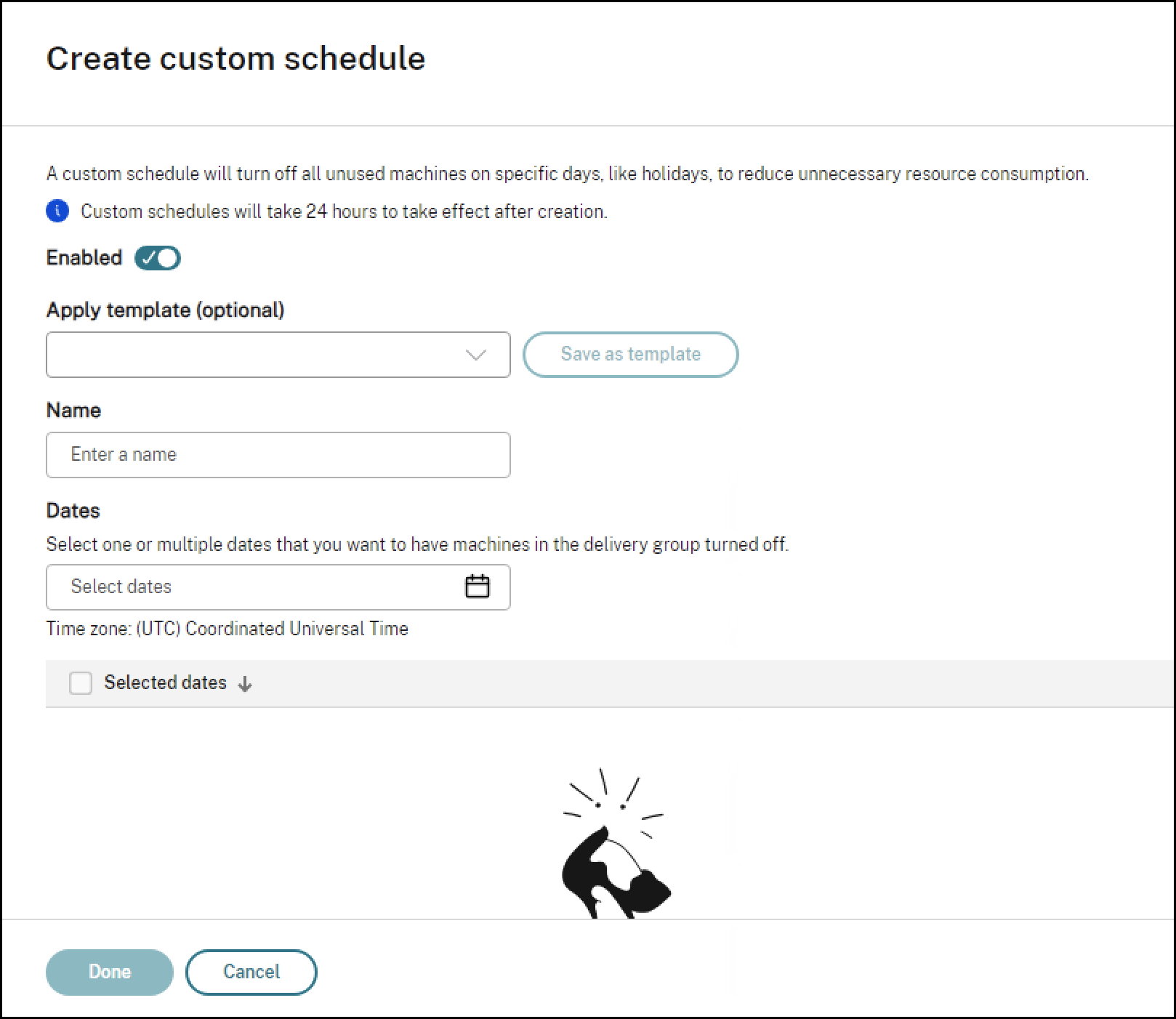
- Si vous souhaitez enregistrer cette planification comme modèle à utiliser avec d’autres groupes de mise à disposition, cliquez sur Enregistrer en tant que modèle.
-
Cliquez sur Terminé pour finaliser la création de la planification personnalisée.
La planification personnalisée que vous venez de créer devrait maintenant s’afficher sous Personnalisé sur la page Planification.
Modifier une planification personnalisée
-
Cliquez sur l’icône en forme de crayon sous Actions pour la planification que vous souhaitez modifier. Vous pouvez effectuer les modifications suivantes :
- Pour désactiver la planification personnalisée, basculez le bouton sur Activer.
- Modifier ou appliquer un modèle.
- Renommer la planification.
- Modifier les dates de la planification.
-
Cliquez sur Terminé pour appliquer les modifications.
Vous pouvez également supprimer une planification personnalisée.
Remarque
La suppression d’un groupe de mise à disposition supprime également les planifications personnalisées associées. Les modèles enregistrés ne sont pas supprimés.
Configurer les dates de jours fériés à l’aide de PowerShell
Associez le plug-in de programmation Autoscale à un groupe de mise à disposition et configurez les dates de jours fériés afin que le plug-in puisse permettre la mise hors tension des machines virtuelles aux dates configurées. Pour ce faire, exécutez les commandes suivantes :
-
Exécutez
Get-BrokerAutoscalePluginpour obtenir l’UID du plug-in de jours fériés.(Get-BrokerAutoscalePlugin -Name Citrix.AutoscalePlugin.HolidaySchedule).Uid <!--NeedCopy-->Notez la valeur de l’UID du plug-in
HolidaySchedule. Supposons que le plug-inHolidayScheduleait l’UID 1. -
Obtenez l’UID du groupe de mise à disposition auquel vous souhaitez associer le plug-in. Par exemple :
$dgUid = (Get-BrokerDesktopGroup 'My Group Name').Uid <!--NeedCopy--> -
Associez le plug-in
HolidayScheduleau groupe de mise à disposition(-AutoscalePluginUid « <HolidaySchedule plugin value> »)et spécifiez les dates de jours fériés requises. Par exemple :New-BrokerAutoscaleGroupPlugin -Name "Company Holidays" -DesktopGroupUid $dgUid -AutoscalePluginUid 1 -Configuration '{"Holidays":["2024-11-28","2024-11-29","2024-12-25"]}' <!--NeedCopy-->Notez l’UID de l’association
AutoscaleGroupPlugincréée (entre le plug-in et le groupe de mise à disposition).Remarque
Le nom de l’association doit être unique parmi les associations d’un groupe de mise à disposition donné. Par exemple, il ne peut y avoir qu’une seule association nommée « Jours fériés de l’entreprise » pour un groupe de mise à disposition. En revanche, un ou plusieurs autres groupes de mise à disposition peuvent également avoir des associations nommées « Jours fériés de l’entreprise ».
Modifier les dates des jours fériés
Vous pouvez modifier les dates de jours fériés spécifiées à l’aide des commandes PowerShell Set-BrokerAutoscaleGroupPlugin et en spécifiant l’UID de AutoscaleGroupPlugin. Par exemple, supposons que l’UID de AutoscaleGroupPlugin soit 2.
Set-BrokerAutoscaleGroupPlugin 2 -Configuration '{"Holidays":["2024-11-28","2024-11-29"]}'
<!--NeedCopy-->
Remarques importantes
Tenez compte des éléments suivants lorsque vous travaillez avec le plug-in Jours fériés Autoscale :
- Lorsque le plug-in Jours fériés Autoscale est actif, tous les VDA sont désactivés et le système ne fonctionne pas à capacité réduite. Toutes les nouvelles demandes de lancement sont traitées, mais l’utilisateur peut subir un retard en raison de la préparation du VDA pour le lancement.
- Un fuseau horaire doit être spécifié pour le groupe de mise à disposition.
- Le format de date doit être « aaaa-mm-jj ».
- Les planifications de remplacement (remplacement d’un paramètre Autoscale standard) sont générés la veille à 22h00. Après 22h00, il n’est pas possible d’ajouter, de supprimer ou de modifier un horaire pour le jour suivant.
- Le même plug-in Autoscale peut être associé à plusieurs groupes de mise à disposition. Exécutez
New-BrokerAutoscaleGroupPluginpour chaque groupe de mise à disposition, puis configurez les jours fériés requis pour ce groupe. - La dernière commande
Set-BrokerAutoscalePlugin -Configurationremplace tous les jours fériés existants par les nouveaux jours fériés spécifiés.
Plug-in de planification Autoscale
Intelligent Autoscale est une fonctionnalité d’Autoscale basée sur des données. Ses paramètres administratifs minimaux vous permettent de configurer les objectifs de rendement d’un groupe de mise à disposition. La valeur cible de performance varie de 1 à 99 et la valeur spécifie un équilibre cible entre l’expérience utilisateur et le coût :
- Une valeur faible privilégie les économies de coûts.
- Une valeur élevée donne la priorité à l’expérience utilisateur.
L’objectif de performance, combiné aux données d’utilisation historiques, calcule la capacité tampon optimale (le nombre de machines virtuelles à mettre sous tension) pour chaque bloc de 30 minutes d’une journée. Ainsi, 48 capacités tampon optimales sont calculées au début de chaque journée.
La capacité tampon optimale remplace la capacité tampon pour les heures de pointe et les heures creuses, ainsi que la taille du pool pour gérer les machines disponibles.
Les données d’utilisation historiques sont utilisées pour calculer la capacité tampon optimale :
- Taux d’ouverture de session client en utilisateurs par minute
- Durée moyenne de mise sous tension d’une machine virtuelle en minutes
- Densité moyenne des VM en utilisateurs par VM
Prérequis
Configuration requise pour l’activation de Intelligent Autoscale :
- Le groupe de mise à disposition doit être partagé.
- Le groupe de mise à disposition doit être activé pour Autoscale.
-
Le groupe de mise à disposition doit disposer d’au moins 90 jours de données historiques avant de pouvoir configurer Intelligent Autoscale pour un groupe de bureaux. Vous pouvez augmenter la valeur de
ConnectionLogLifetimeHoursde 48 à 90 jours en exécutant la commande :Set-BrokerServiceConfigurationData Logging.ConnectionLogLifetimeHours -SettingValue 2160. <!--NeedCopy-->
Remarques importantes
- Un fuseau horaire doit être spécifié pour le groupe de mise à disposition.
- Les horaires de remplacement sont générés la veille à 22h00. Après 22h00, il n’est pas possible d’ajouter, de supprimer ou de modifier un horaire pour le jour suivant.
- Le même plug-in Autoscale peut être associé à plusieurs groupes de mise à disposition. Exécutez le
New-BrokerAutoscaleGroupPluginpour chaque groupe de mise à disposition, puis configurez l’objectif de performances visé pour ce groupe. - La dernière commande
Set-BrokerAutoscalePlugin -Configurationremplace tous les jours fériés existants par les nouveaux jours fériés spécifiés.
Configurer l’objectif de performances
Associez le plug-in IntelligentAutoscaleSchedules à un groupe de mise à disposition et configurez l’objectif de performances pour le calcul de la capacité tampon optimale pour chacun des blocs de 30 minutes d’une journée en fonction des données d’utilisation historiques. Pour ce faire, exécutez les commandes suivantes :
-
Exécutez
Get-BrokerAutoscalePlugin pour obtenir l’UID du plug-in Intelligent Autoscale. Notez la valeur UID du plug-inIntelligentAutoscaleSchedules.(Get-BrokerAutoscalePlugin -Name Citrix.AutoscalePlugin.IntelligentAutoscaleSchedules).Uid <!--NeedCopy-->Supposons que l’UID du plug-in
IntelligentAutoscaleSchedulessoit 2. -
Obtenez l’UID du groupe de mise à disposition auquel vous souhaitez associer le plug-in. Par exemple :
$dgUid = (Get-BrokerDesktopGroup 'My Group Name').Uid <!--NeedCopy--> -
Associez le plug-in
IntelligentAutoscaleSchedulesau groupe de mise à disposition (-AutoscalePluginUid “<IntelligentAutoscaleSchedules value>”) et spécifiez la valeur de l’objectif de performances.New-BrokerAutoscaleGroupPlugin -DesktopGroupUid $dgUid -AutoscalePluginUid 2 -Configuration '{"PerformanceTarget":70}' <!--NeedCopy--> -
Notez l’UID de l’association
AutoscaleGroupPlugincréée (entre le plug-in et le groupe de mise à disposition).
Mettre à jour la valeur de l’objectif de performances
Vous pouvez mettre à jour la valeur l’objectif de performances spécifié à l’aide de la commande PowerShell Set-BrokerAutoscaleGroupPlugin en spécifiant l’UID de AutoscaleGroupPlugin. Par exemple, supposons que l’UID de AutoscaleGroupPlugin soit 2.
Set-BrokerAutoscaleGroupPlugin 2 -Configuration '{"PerformanceTarget":70}'
<!--NeedCopy-->
Configurer l’approbation automatique du plug-in d’un groupe Autoscale
Pour autoriser le remplacement d’une planification (remplacement d’un paramètre Autoscale standard), configurez les deux propriétés suivantes dans BrokerAutoscaleGroupPlugin :
-
AutoApprove- Valeur
True: toute planification de remplacement générée par le plug-in est automatiquement acceptée. - Valeur
False: la planification n’est acceptée que si la date cible est égale ou antérieure à la date spécifiée dans les propriétés ApprovedUntil.
Si
AutoApproveest défini surFalseet que la dateApprovedUntiln’est pas définie ou est dépassée, toute planification de remplacement est rejetée et ne sera pas utilisée. - Valeur
-
ApprovedUntil:- Si
AutoApproveest défini surFalseet que vous spécifiez une date pourApprovedUntil, la planification de remplacement générée par le plug-in est automatiquement acceptée pour la date cible.
- Si
Par exemple, supposons que l’UID de AutoscaleGroupPlugin soit 2.
-
Pour activer l’approbation automatique pour ce groupe de bureaux :
Set-BrokerAutoscaleGroupPlugin 2 -AutoApprove $true <!--NeedCopy--> -
Pour activer l’approbation automatique jusqu’à une date ultérieure :
Set-BrokerAutoscaleGroupPlugin 2 -ApprovedUntil "2025-01-01" <!--NeedCopy-->